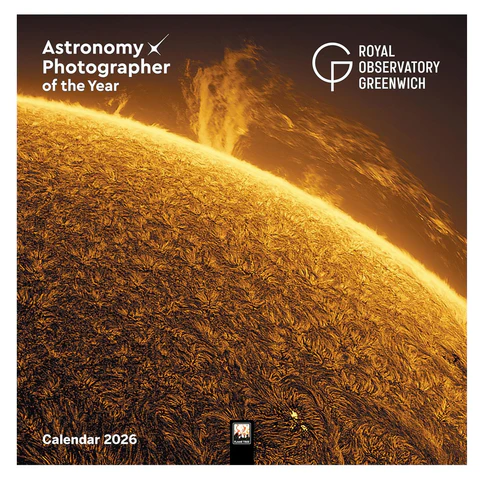Cómo borrar el fondo de una imagen con el borrador de fondos


El borrador de fondos de Photoshop actúa como un pincel que va borrando el fondo y
conserva los bordes cuando éstos están muy definidos.
Primero debemos crear una copia de la capa de fondo. Luego debemos borrar la capa de fondo (la que tiene un candado).
Cómo utilizar el borrador de fondos

- En la paleta Capas, seleccione la capa que contiene las áreas que desea borrar.
- Seleccionamos la herramienta de borrador de fondos
 .
.
- Hacemos clic en la muestra de pinceles de la barra de opciones y definimos las opciones de pincel en la paleta emergente:
- Seleccionamos los ajustes para las opciones de Diámetro, Dureza, Espaciado, Ángulo y Redondez.
- Si utilizamos una tableta digitalizadora sensible a la presión, elegimos las opciones de los menús Tamaño y Tolerancia para
modificar el tamaño y la tolerancia del Borrador de fondos a lo largo del curso de un trazo de pincel. Elegimos Presión de la
pluma para basar la variación en la presión de la pluma. Elegimos Rotativo del stylus para basar la variación en la posición
del rotativo de la pluma. Seleccionamos Sin activar si no desea variar el tamaño ni la tolerancia.
- Realizamos una de las acciones siguientes en la barra de opciones:

- Elegimos un modo de Límites de borrado: No contiguo, para borrar el color muestreado donde queramos que aparezca bajo el
pincel; Contiguo, para borrar las áreas que contienen el color muestreado y que están conectadas entre sí; y Hallar bordes,
para borrar las áreas conectadas que contienen el color muestreado, al tiempo que se mantiene mejor la nitidez de los
bordes de la forma.
- En Tolerancia, introducimos un valor o arrastre el regulador. Una tolerancia baja limita el borrado a las áreas muy parecidas
al color muestreado. Una tolerancia alta borra una gama de colores más extensa.
- Seleccionamos Proteger color frontal para impedir el borrado de áreas que coinciden con el color frontal del cuadro de
herramientas.
- Elegimos una opción de muestreo: Continuo, para muestrear colores continuamente mientras arrastra; Una vez, para borrar
sólo las áreas que contienen el color en el que ha hecho clic primero; y Muestra de fondos, para borrar sólo las áreas que
contienen el color de fondo actual.

- Arrastramos por el área que desea borrar. El puntero de la herramienta Borrador de fondos aparece en forma de pincel con
una cruz que indica la zona interactiva de la herramienta.
Imagen final

Concursos de fotografía:
En España /
Internacionales
05-01-2026 - Londres
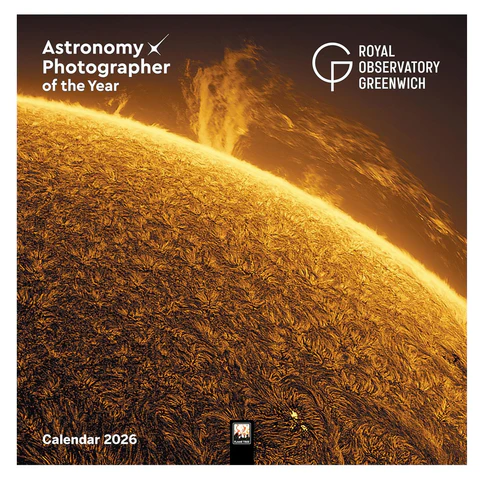
Astronomy Photographer of the Year 2026
El concurso y la exposición Fotógrafo Astronómico del Año ZWO están organizados y son propiedad del Consejo Directivo del Museo Marítimo Nacional, Park Row, Greenwich, Londres, SE10 9NF...
Fecha límite: Hasta el 02-03-2026.
Participantes: Abierto a todos.
Cuota de inscripción: £10.
Temática: Astronomía. Hay ocho categorías diferentes.
Premios
- Ganador General: £10,000.
- 1er premio categoría: £1,500.
- 2º premio categoría: £500.
- 3er premio categoría: £250.
Más concursos en Internacionales...
Grandes fotógrafos del reportaje
 19-04-1926 - Nueva York
19-04-1926 - Nueva York

William Klein. El fotógrafo callejero rebelde.
Klein fue uno de los fotógrafos callejeros más rebeldes en el curso de la historia. Se opuso a todas las tradiciones de la fotografía, como la composición, el uso de lentes gran angular, el desenfoque de sus fotografías, el acercamiento y la personalización, la interacción con sus sujetos, la creación de imágenes granuladas y de alto contraste...
Más fotógrafos de reportaje...
Fotografía Práctica: El reportaje fotográfico